惠普win10怎么取消fn键锁定呢,大家在win10惠普笔记本使用的时候如果碰到想要取消fn键锁定的情况该怎么操作呢,fn键是笔记本键盘上的快捷键,可以搭配其他键位进行一些快捷操作,那么针对此问题下面就带来了惠普win10取消fn键锁定方法介绍的内容,大家可以参考设置哦。
惠普win10怎么取消fn键锁定
第一步、以惠普笔记本星14为例,键盘红框中的是FN键,和FN功能键。

第二步、首先先重启按F10键进入BIOS设置。

第三步、进入BIOS设置,选择system configuration。
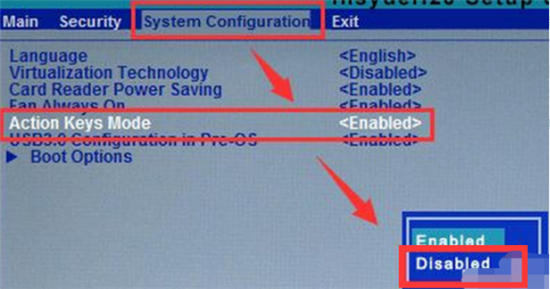
第四步、将系统设定action key mode状态设置为停用。
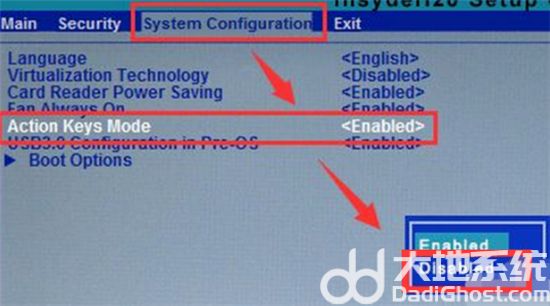
第五步、再进入系统后FN键就关闭了,直接单独“按F1~F12键”来实现系统快捷键功能。